Клавіатура – це периферійний пристрій, необхідний комфортного управління комп’ютером. За допомогою цього інструменту здійснюється введення тексту та робота з інтерфейсом. Коли периферія не відповідає на команди, виникають труднощі. Наприклад, одна з найчастіших проблем — не працює верхній регістр клавіатури. Ремонт комп’ютера потребує діагностики та досвіду комп’ютерного майстра . Якщо ви втручаєтеся в систему, не володіючи належними навичками, то клавіатура взагалі може перестати працювати. Рекомендуємо звернутися до технічного сервісу з виїздом додому для термінового ремонту ПК.
Що таке верхній регістр
Розбираючи, що означає верхній регістр, потрібно заглибитись в історію друкарських машин – цей термін успадкував саме від них. При наборі тексту стандартним шрифтом використовувалося звичайне положення обладнання – його називали нижнім. Якщо потрібно ввести великі літери, то штанг переводили у верхнє положення.
Практика стала настільки звичною, що перейшла і до більш сучасних друкованих пристроїв. Тепер при наборі тексту з клавіатури використовується «верхній» (для великих літер) та «нижній» (для малих літер) регістри.
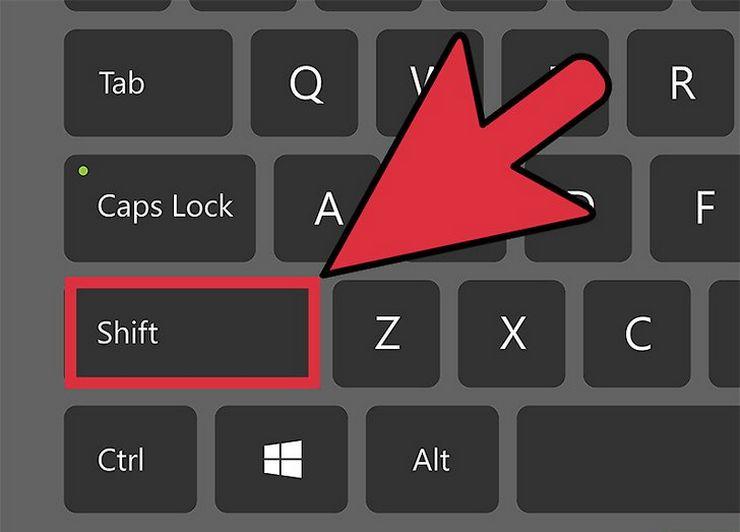
У Windows для зміни режимів введення використовується клавіша Shift. З її допомогою вводяться літери верхнього регістру залежно від вимог до змісту тексту. Наприклад, при використанні цієї клавіші під час введення символів (1,2,3 з верхнього рядка та ін.) знаки змінюють своє значення. Цей прийом використовується для розміщення на клавіатурі всіх необхідних для роботи з текстом інструментів. Наприклад, таким методом користувач вводить розділові знаки.
Якщо резюмувати, то верхній регістр – це режим друку, в якому змінюється розкладка клавіатури: звичайні літери стають великими, а символи та цифри змінюють своє значення. Нижнім називають стандартний спосіб великого введення.
Де розташований верхній регістр
На клавіатурі передбачені дві клавіші для зміни регістру написання: обидві в нижніх кутах по відношенню до основної частини літер (праворуч і ліворуч). Така розкладка полегшує набір тексту. Наприклад, якщо потрібна буква знаходиться у правій частині розкладки, то використовується перший варіант, якщо у лівій – другий.
Для активації функції клавіші повинні бути затиснуті (натиснуті та утримані) одночасно: спочатку Shift, тому потрібний символ. Кнопка перемикання встановлена у кількох місцях, оскільки розробки розкладки інженери враховували можливість зручного листа.
Для швидкого набору тексту користувач частіше використовує одну руку для кожної сторони клавіатури. Тобто, клавіші для зміни регістру і сама літера одночасно натискаються пензлем. Тому якщо потрібний символ знаходиться у лівій частині, то ефективніше використовувати лівий Shift, якщо у правій – правий Shift.
Цікаво! Клавіатура смартфонів розроблялася на основі комп’ютерної, але видозмінена. Так як її масштаб менший, то часто в розкладці передбачено лише одну клавішу Shift.

Також для роботи з регістрами введена й інша клавіша Caps Lock. По суті вона виконує ту ж функцію, що і Shift, але передбачає інший метод використання. Такий підхід допомагає врахувати більше функціональних способів та спростити користувачеві роботу з клавіатурою.
Яка клавіша використовується для переведення клавіатури у верхній регістр
Описуючи, яка кнопка використовується для переведення клавіатури у верхній регістр, варто згадати режими цього перемикання:
- Разовий.
- Постійна.
Тобто перший перемикає регістр тільки в момент натискання. Якщо клавішу відпустити, то введення тексту продовжиться у звичайному режимі малими літерами. Другий має на увазі інший підхід – його достатньо натиснути лише раз, після чого символи будуть друкуватись у верхньому регістрі .
Для використання разової зміни регістру використовується клавіша Shift. Великі літери можуть бути надруковані лише за її натисканні. Коли користувач відпускає клавішу, клавіатура повертається в нормальний режим .
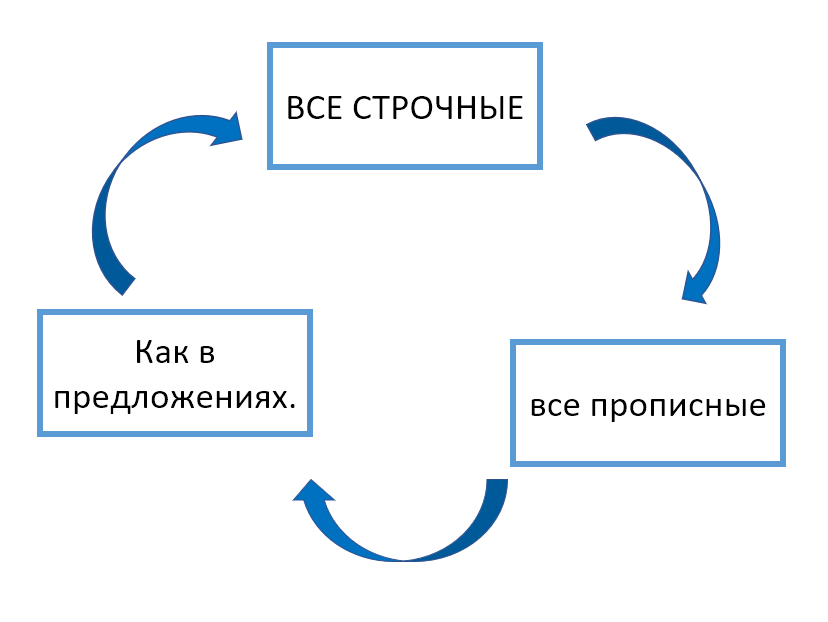
Постійний метод реалізується за допомогою Caps Lock. Клавішу потрібно натиснути та відпустити. Після цього верхній регістр буде використовуватися завжди до моменту, коли в ньому не відпаде необхідність. Для зручності на більшості клавіатур передбачено індикатор. Він показує, чи активний Caps Lock в даний момент. Якщо натиснути кнопку ще раз, то розкладка повернеться назад у нормальний режим.
Цікаво! Якщо активний Caps Lock, Shift наділяється зворотним значенням: якщо його натиснути, то надрукований символ буде написаний малим способом, а якщо відпустити – великим.
Постійний верхній регістр використовується для написання заголовків, слоганів та інших текстових виділень, коли акцент робиться на конкретному моменті. Наявність навичок роботи з малими та великими допомагає користувачеві прискорити набір тексту. Проте в деяких випадках регістр великих літер перестає відповідати на запити – це проблема, яку потрібно вирішувати.
Можливі причини несправності
Збої в роботі комп’ютера можуть бути пов’язані з різними факторами. Для пошуку несправності потрібна повноцінна програмна та апаратна діагностика. Якщо не підійти до справи з обережністю, то є ризик лише нашкодити. Саме тому для ремонту ПК краще звернутися до сервісу з виїздом додому .

Символи нижнього регістру можуть виявитися незмінними з таких причин:
- Перебитий кабель клавіатури. Можливо, він зламаний у якомусь місці. Несправність може стати причиною, через яку не працює конкретна група клавіш.
- Несправність порту USB. Якщо контакти роз’єму окислилися або пошкоджені, інформація буде передаватися з помилками (комп’ютер буде некоректно зчитувати команди). У такому випадку варто спробувати змінити порт, що використовується.
- Випадковий збій у роботі ПК. Тут може допомогти нормальне перезавантаження системи. Це простий, але ефективний метод, який усуває несправність у половині випадків.
- Якщо конкретні клавіші не відповідають натискання, клавіатура може бути забруднена. Варто її перевернути нагору ногами і трохи потрясти – це змусить сміття випасти назовні. Якщо це не допомогло, клавіатуру доведеться розбирати: розкрутити задні болти та зняти кришку. Тут потрібно бути обережним, оскільки через неакуратність ви ризикуєте втратити клавіші або порушити контакти. Для надійності краще звернутися до фахівця. Розібравши клавіатуру, ви зможете не тільки прибрати сміття, а й огляньте контакти, мембрани та плату на наявність пошкоджень. Для очищення рекомендується використовувати тампон чи ватний диск, оброблений спиртом.
- Деякі клавіатури потребують інсталяції драйверів. Якщо на ПК немає потрібного програмного забезпечення, то команди можуть розпізнаватись з помилками, у тому числі і зміна реєстру. Потрібно встановити драйвер, рекомендований виробником клавіатури.
Якщо периферія зовсім перестала працювати, вона могла бути відключена в БІОС материнської плати. Тоді потрібно вимкнути, потім повторно увімкнути комп’ютер і перейти до меню налаштування. Тут має бути розділ USB Keyboard Support (назва відрізнятиметься залежно від версії БІОС) – його доведеться активувати. Після перезавантаження клавіатура має почати працювати.
Якщо жоден із способів вам не допоміг, то, можливо, периферія несправна. Тоді простіше придбати нову клавіатуру. Коли проблема пов’язана з ПЗ, то справа складніша – інший пристрій не вирішить проблему.
Як перепризначити клавіші зміни регістру
На несправній клавіатурі кнопки Caps Lock та Shift можуть вийти з ладу, не відповідати на команди. Тоді рекомендується купити новий пристрій, але іноді потрібно терміново вирішити завдання і немає часу. У такому разі допоможе переназначення клавіш. За допомогою спеціальних утиліт значення Caps Lock або Shift можна надати іншій кнопці. Тоді при натисканні вона змінюватиме регістр (разово або постійно).

Для повторного призначення клавіш можна використовувати вбудовані інструменти ОС. У Віндоусі вони мають обмежений функціонал і дозволяють лише змінити сполучення клавіш. Простіше скористатися сторонньою програмою, наприклад, MapKeyboard. Утиліта не потребує встановлення – достатньо завантажити її з офіційного сайту розробника. Для зміни значення клавіш потрібно:
- Завантажити архів із програмою та розпакувати його на ПК.
- Відкрити файл MapKeyboard.exe від імені адміністратора.
- На дисплеї з’явиться віртуальна клавіатура. Спочатку потрібно клацнути на кнопку, яку плануєте перепризначити.
- Потім у рядку “Remap selected key to” виберіть клавішу, яка замінить початкову
- Клацніть на «Save layout».
Після збереження шаблону та перезавантаження комп’ютера зміни набудуть чинності. Наприклад, ви можете перепризначити Shift на / (на деяких розкладках знаходиться поруч). І продовжити друкувати у такому режимі. Потрібен час, щоб звикнути, але такий спосіб буде корисний, якщо у вас немає часу купити нову клавіатуру або чекати на приїзд майстра.
Поради щодо роботи з верхнім та нижнім регістрами
Більшість досвідчених користувачів ПК розуміє, яка клавіша перекладає клавіатуру на другий регістр. Однак не всім відомі секрети роботи з малими та великими літерами розкладки.
Наприклад, найвідоміший текстовий редактор – MS Word. Він використовується здебільшого власників комп’ютера під час роботи з текстом. Візьмемо ситуацію: ви не помітили, як активували Caps Lock і набрали цілий абзац великим літерами. Вам не обов’язково переписувати все наново. Для зміни регістру готового тексту потрібно:
- Виділити робочий фрагмент.
- Перейти в розділ «Головна» та клацнути на іконку «Аа» — вона дозволяє трансформувати текст у великі або малі літери (також передбачено варіант початку речень, а решта символів – у нижньому).
- Вибрати потрібний варіант і натиснути на нього – усі літери в абзаці стануть як у нормальному тексті. Так ви заощадите час.
У старих версіях MS Word немає інструменту “Аа” у розділі “Головна”. У такому випадку для виправлення тексту потрібно виділити фрагмент абзацу і використовувати клавіші Shift+F3. Система сама змінить регістр літер.
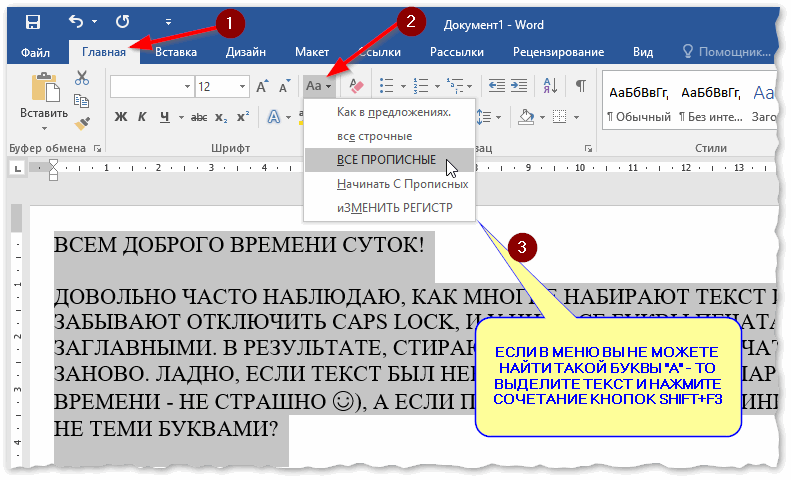
Зазначене поєднання може не працювати на ноутбуках, оскільки їхня система відрізняється. На деяких моделях F3 відповідає за зміну гучності плеєра або зміни яскравості дисплея. Для використання клавіші у прямому призначенні потрібно додатково натиснути утримуючи Fn. Повне поєднання буде виглядати як Fn+Shift+F3.
Якщо ви використовуєте не Word, а один з його аналогів, то в більшості випадків у них використовуються самі інструменти або комбінації кнопок .
При роботі з програмним кодом і зміною системних файлів (та й просто, не всі завантажують потужний Word, а використовують більш легкі варіанти) використовуються інші редактори. Один з найзручніших Notepad++ та WordPad. При роботі з ними у вас може статися та сама проблема – частина тексту написана верхнім регістром.
Щоб не витрачати час на виправлення, потрібно:
- Перейти до «Правка» у розділі «Перетворення регістру».
- Вибрати потрібний варіант і натиснути на нього (наприклад, малі літери).
- Текст автоматично зміниться.
Також програми підтримують поєднання: Ctrl+U – усі літери стають малими, Alt+U – великими, Ctrl+Shift+U – великими.
Якщо ви не розумієте, що таке верхній регістр, що робить клавіша prtsc, ви зіткнулися з питаннями чи поломками під час роботи з комп’ютером, то ви можете звернутися до комп’ютерного сервісу з виїздом фахівця додому. Він не тільки допоможе усунути несправність, але й допоможе вам розібратися з пристроєм системи та методом зміни регістру.
